Vi dekker jevnlig tips for Mac, men ikke allede er de som kan være nyttige for den gjennomsnittlige brukeren. Behovene deres er enkle, og de trenger ikke ofte vende seg inn i et terminalvindu. Det er nettopp grunnen til at du ofte finner apper som gjør veldig lite, men har en prislapp. Apper som dette kan unngås av folk flest, forutsatt at de er klare til å våge å finpusse terminalen innimellom. Hvis du ønsker å starte med noen få små tweaks på Mac-en din, er her ti som ikke bare kan være ekstremt nyttige, men kanskje bare får deg heklet til å få et par ting gjort via Terminal.

Fanen Til alle skjemafelt
Du har kanskje lagt merke til det når du bruker fanenfor å flytte til neste skjemafelt på en webside eller app, hopper det over noen elementer. Elementene som er hoppet over er vanligvis nedtrekk, men kan også omfatte andre fieds. Gå til for å fikse denne oppførselen Systemvalg> Tastatur. Nederst i vinduet finner du to radioknapper, blant dem Kun tekstbokser og lister vil bli valgt. Å velge Alle kontroller i stedet, og du vil aldri få dette problemet igjen.
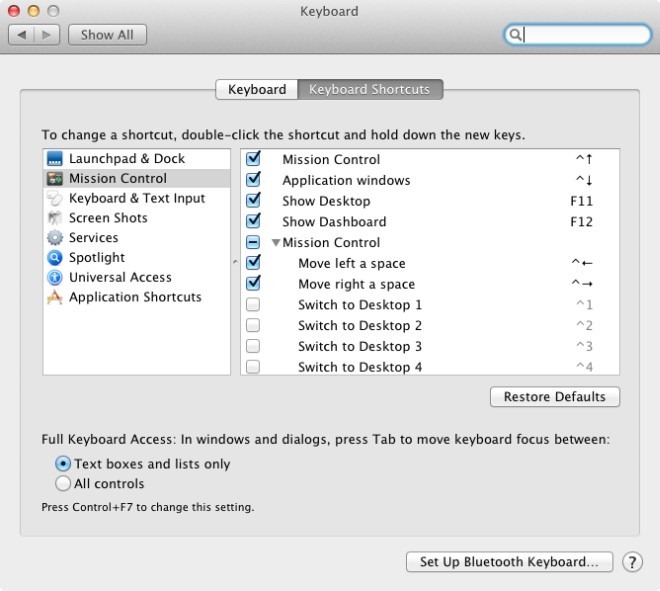
Avslør skjulte alternativer på menylinjen
Menylinjen er et av de beste stedene å rasktfå tilgang til en app fra, og hvis du vil få mer bruk av den, kan du vurdere å holde inne Alternativtasten og klikke på et ikon. Den vil avdekke tilleggsinformasjon om appen. Det er mest nyttig hvis du bruker en Mac-bok. Hold nede Valg-tasten og klikk på batteriikonet for å se hvordan det går helsemessig.
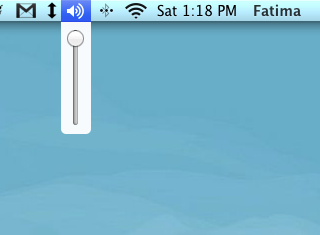
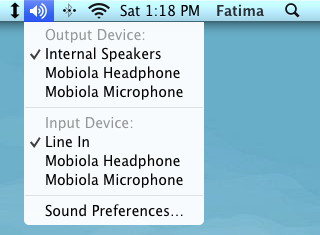
Vis liste over autokorrektive forslag
Hvor ville verden være uten stavemåte oggrammatikontroll? Vi vil kanskje være bedre stavemaskiner eller forferdelige forfattere, men hvis du allerede er like avhengig av Macs stave- og grammatikkontroll som du er på oksygen og Cheetos, holder du nede F5-tasten neste gang du stave feil på et ord eller er er ikke sikker på hvordan det er stavet, og du kan se en liste over forslag til det ordet.
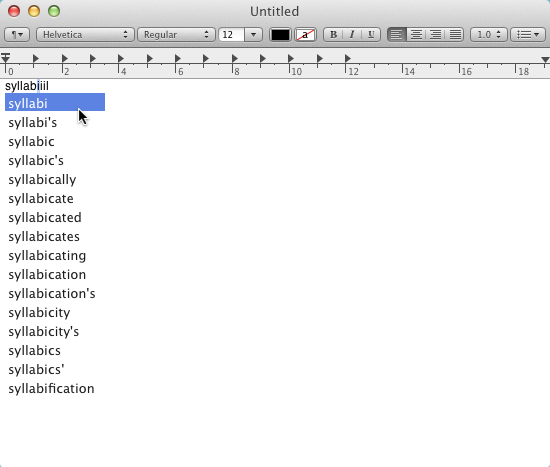
Vis filsti for enhver fil eller mappe
For en stund tilbake dekket vi en app som heter XtraFindersom la mange funksjoner til Finder, og en av dem var å enkelt få en fils absolutte bane fra høyreklikk-kontekstmenyen. Hvis du ikke er klar til å installere appen, kan du ganske enkelt dra og slippe en fil til et terminalvindu, og den vil gi deg den absolutte banen.
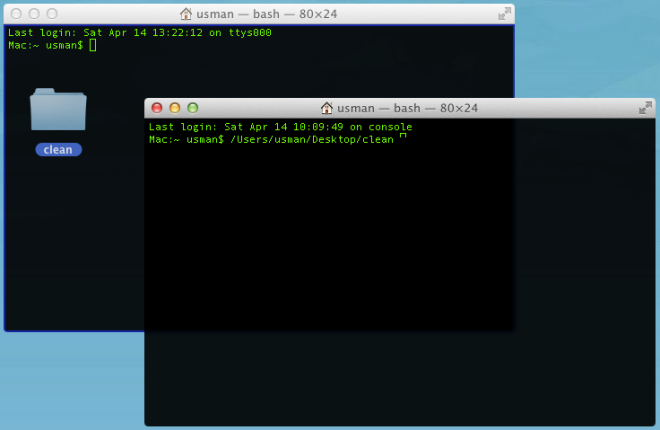
Vis hele katalogbanen i Finder
Hvis du har migrert fra en Windows-PC til en Mac,vil du merke at filstier ikke akkurat er ute. Siden du ikke kan se banen til en fil eller mappe, er det sannsynlig at du ofte glemmer hvor en fil er lagret. Denne enkle Terminal-kommandoen setter fil- eller mappebanen i tittelfeltet i Finder-vinduet.
defaults write com.apple.finder _FXShowPosixPathInTitle -bool YES
killall Finder
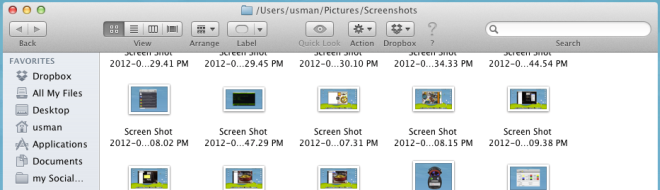
Rull horisontalt ved å bruke musehjulet
Hold nede Skift-tasten mens du blar, så flytter du de horisontale rullefeltene på ethvert nettsted eller program.
Forstørr ikoner i dokk mens du ruller
Få apper fragir et ikon i Dock, og hvis duhar mange apper som kjører, er det sannsynlig at du har flere ikoner i Dock enn Edward Cullen har meningsløse linjer. For å gjøre navigasjonen enklere holder du nede Control + Shift-tasten mens du holder musen over ikonene i Dock, og ikonene vil forstørres for å gi deg en bedre utsikt.
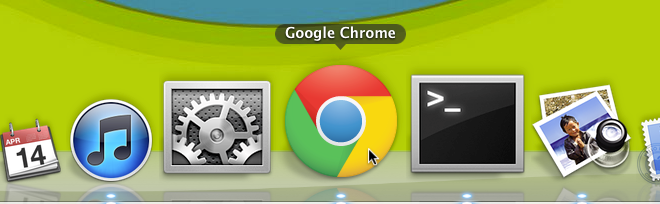
Tastatursnarvei for visning av skjulte filer
Noen tips og triks innebærer å se det skjultefiler på systemet ditt, og hvis du er for gal på å tulle med terminalen, hold nede Command + Shift +. i en dialogboksen File Open, og alle skjulte filer blir avslørt.
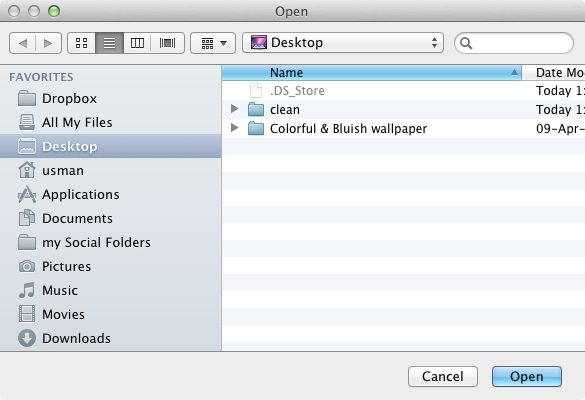
Fjern unødvendige elementer fra høyreklikk-hurtigmenyen
Det flotte med de fleste Mac-apper er at destein. Ikke bare har de et godt grensesnitt, men de fungerer usedvanlig bra. Saken er at du ikke alltid trenger hver eneste av funksjonene deres. Hvis du har en app du er glad i, og som har lagt et ekstra alternativ eller to til høyreklikk-hurtigmenyen, som er ubrukelig for deg, kan du fjerne dem.
Gå til Systemvalg> Tastatur og velg tjenester i Tastatursnarveier fane. Fjern merket for alternativene du vil fjerne fra hurtigmenyen.
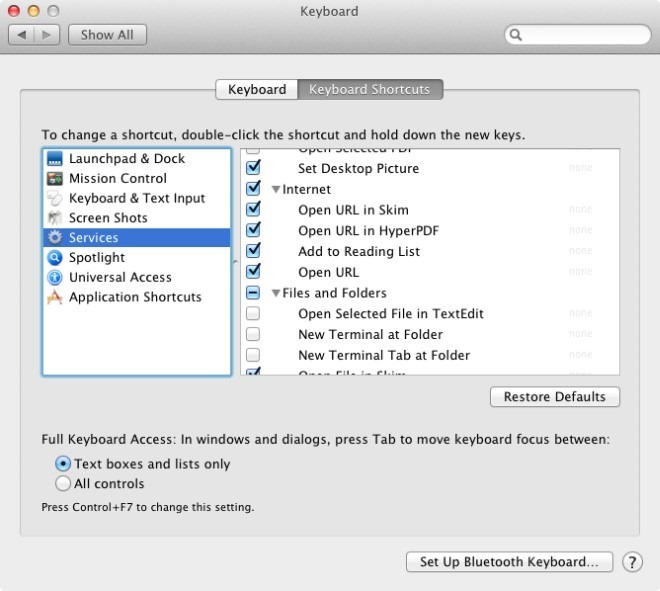
Hvis du nettopp kommer i gang på en Mac, eller har vært en lang tid bruker som er klar til å begi seg ut på litt finjustering, er disse små triksene en god måte å komme i gang. Bli gal!













kommentarer